word如何把文本框删
在Word文档编辑过程中,文本框作为常用的排版工具,既能实现文字与图片的灵活布局,也可能因误操作或格式调整需求成为需要清理的对象。本文将系统介绍删除文本框的三种核心方法,帮助用户高效完成文档清理。
一、基础删除法:直接选中删除
1. 单文本框删除
将鼠标指针移至文本框边缘,当指针变为四向箭头时单击,文本框即被选中,此时按键盘上的“Delete”键即可完成删除。若文档中存在多个独立文本框,可重复此操作逐个清理。
2. 组合文本框删除
当多个文本框通过“组合”功能形成整体时,需先解除组合状态。选中组合文本框后,点击“绘图工具-格式”选项卡中的“取消组合”按钮,再按“Delete”键删除。此方法适用于复杂图表中的文本框清理。
二、格式清除法:保留内容删框体
若需保留文本框内的文字而仅删除框线,可采用以下步骤:
1. 右键单击文本框边缘,选择“设置形状格式”。
2. 在右侧面板中找到“线条”选项,将“无线条”设置为当前状态。
3. 确认后,文本框的边框将消失,文字保持原有位置不变。此方法适用于需要保留排版结构的文档修改。
三、批量处理法:VBA宏代码高效清理
对于包含大量文本框的文档,手动删除效率低下,此时可通过VBA宏实现批量操作:
1. 按“Alt+F11”打开VBA编辑器,插入新模块。
2. 粘贴以下代码:
```vba
Sub DeleteAllTextboxes()
Dim shp As Shape
For Each shp In ActiveDocument.Shapes
If shp.Type = msoTextBox Then shp.Delete
Next shp
End Sub
```
3. 运行宏后,文档中所有独立文本框将被自动删除。需注意,此操作不可逆,建议提前备份文档。
四、特殊场景处理
- 嵌入表格的文本框:需先展开表格结构,再单独选中文本框删除。
- 重叠文本框:通过“选择窗格”(开始选项卡→选择→选择窗格)定位层级,精准选中目标对象。
- 锁定文本框:若文本框被设置为“锁定”,需先在“限制编辑”面板中解除限制。
掌握上述方法后,用户可根据实际需求选择最适合的删除方式,在保证文档完整性的同时提升编辑效率。